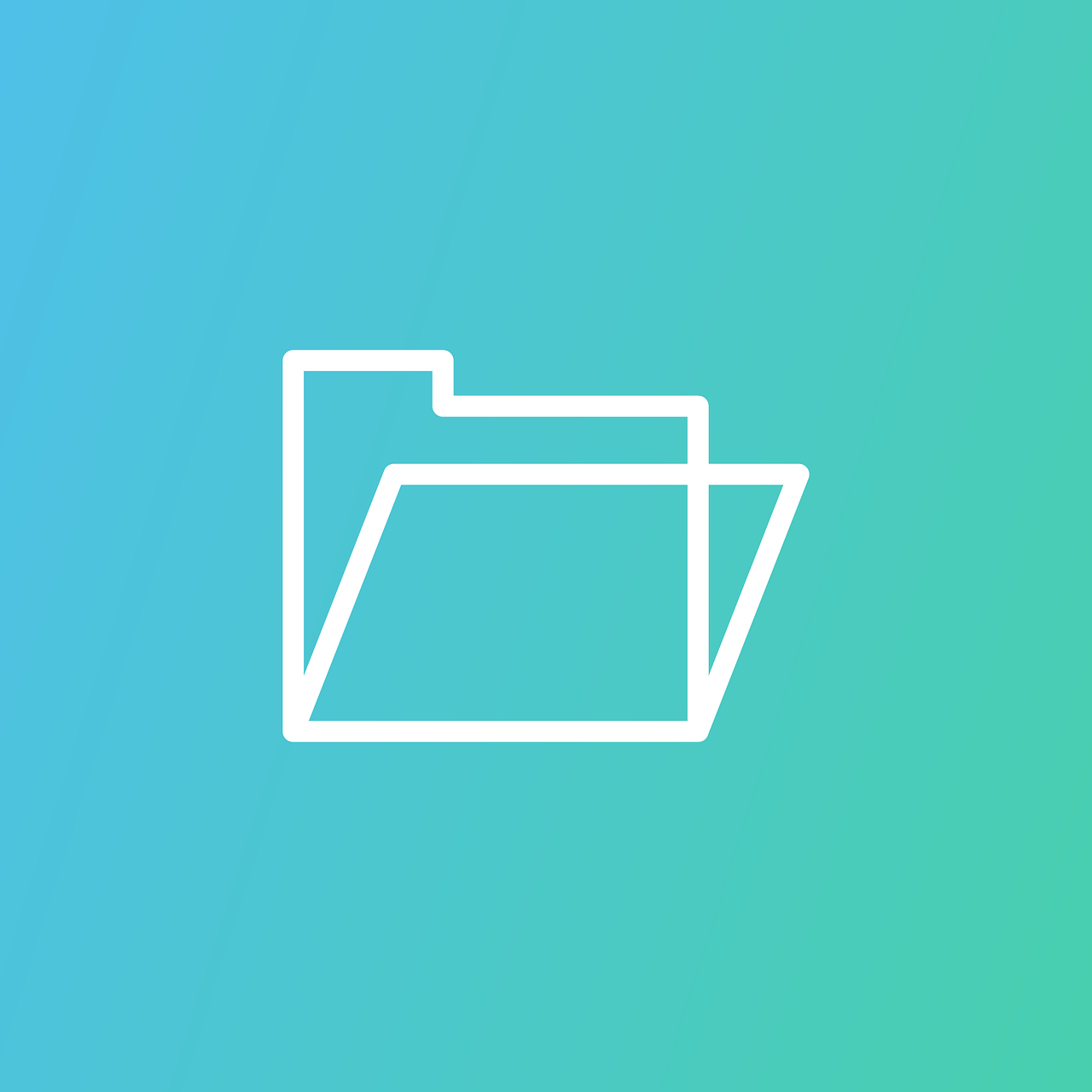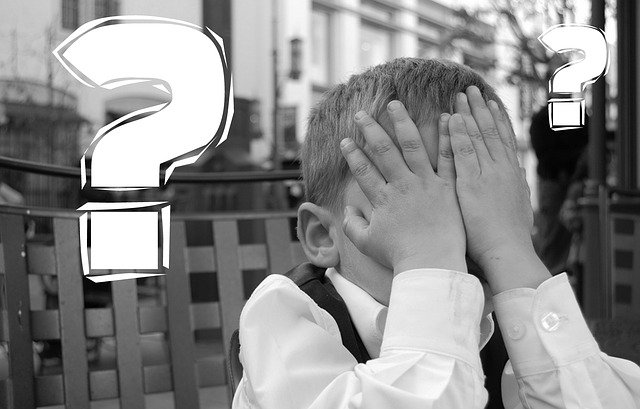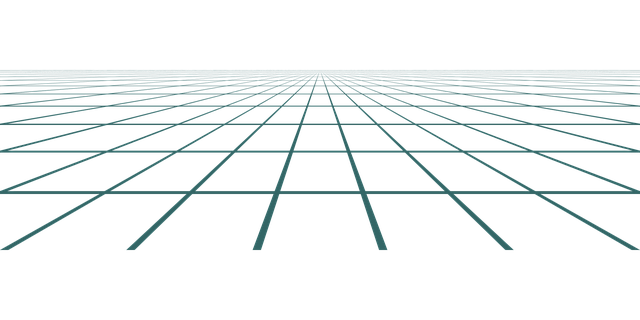「Google Meetで共同ホストの設定ができない」という質問がありました。
Zoomなどでは出席者の名前の右側から「共同ホストにする」と簡単に設定できるので、Google Meetでも同じかなと思ったけどできないとのこと。
※Google Meetでは「共同主催者」という言い方になるので、ここからは「共同主催者」と記載します。
詳しく聞いてみると、下記の状態でした。参加者の名前の右側をクリックしても、出てくるのは「通話から削除」という項目だけです。他のところを見てもそれらしい設定項目がありません。
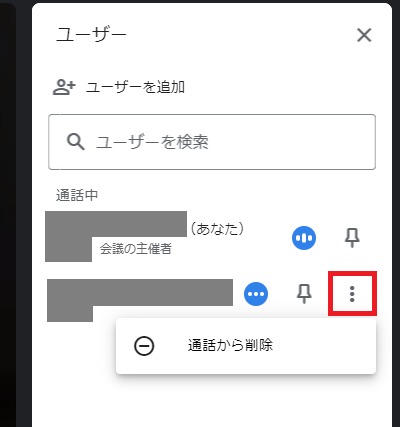
Google Meet で「共同主催者」を設定するには
操作自体は名前の右側をクリックして、というやり方で合っているのですが、なんで設定できないのかというと、これは Google Workspace のプランによるものだからです。
Google Meet で共同主催者(共同ホスト)を設定できるのは、Google Workspace の「Business Standard(ビジネススタンダード)」以上のプランです。
※2022年7月現在の状況です。
Google Workspace の各エディションの比較 – Google Workspace 管理者 ヘルプ
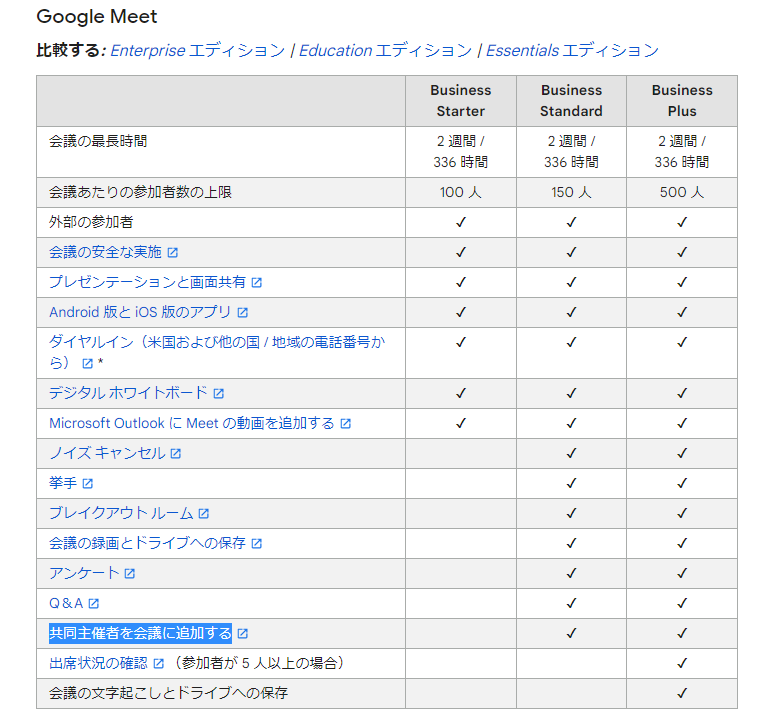
冒頭で質問してきた人が使っていたのは、「Business Starter(ビジネススターター)」というプランだったので「共同主催者」の項目が出てこなかったんですね。
「Business Standard(ビジネススタンダード)」であれば、参加者の名前の右側をクリックすると、下記のように「共同主催者として追加」という項目が出てきます。
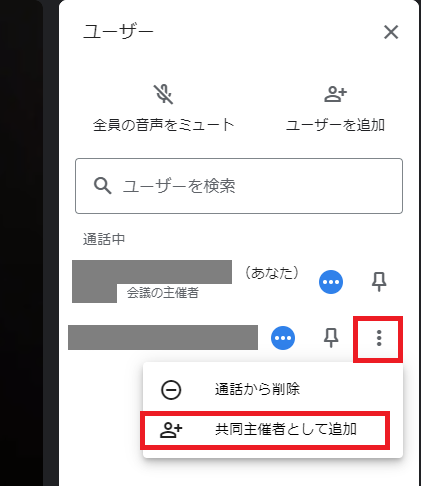
共同主催者として追加すると、名前の下に「会議の主催者」と表示されます。
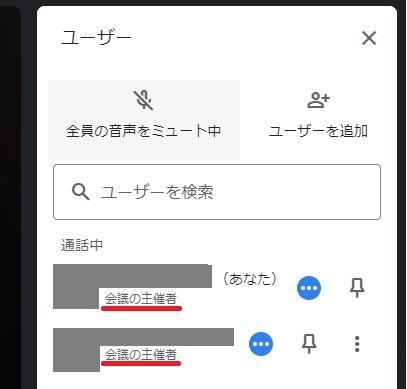
1対1とかごく少人数で社内の打ち合わせをするぐらいであれば、Business Starter(スターター)でも問題ないかとも思いますが、ある程度の人数が集まるときやセミナー的なものを行う場合は共同主催者(共同ホスト)がいたほうが運用しやすいので、Business Standard(スタンダード)のほうが良さそうです。
ちなみに、Business Starter(スターター)だと「ブレイクアウトルーム」や「会議の録画」もできません。Business Standard(スタンダード) ならいずれも可です。
Google Meetを使ううえでどこまでの機能が必要なのか、状況にあわせて検討していくことになります。
業務の効率化に必要な3つのポイント